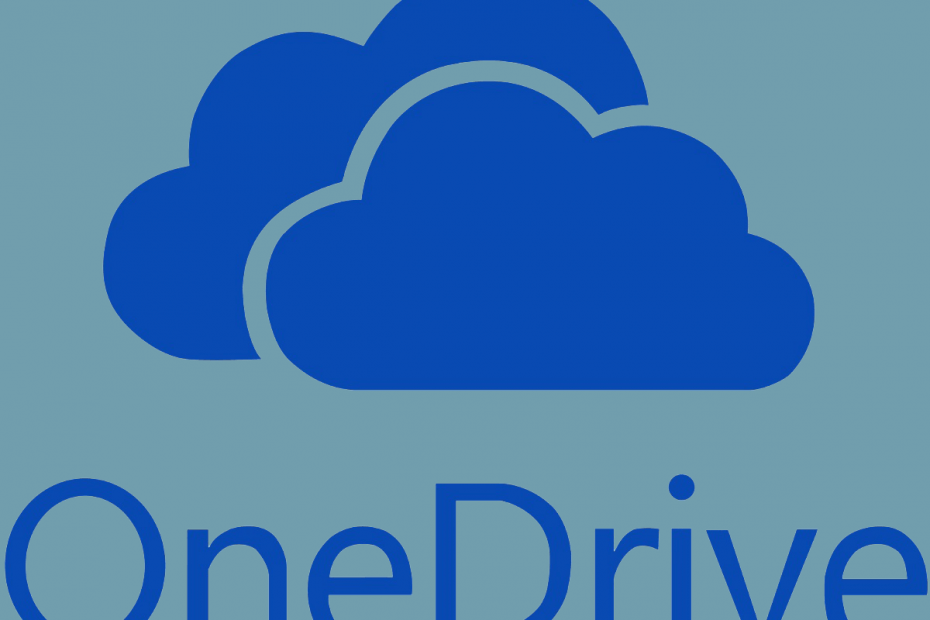
このソフトウェアは、ドライバーの稼働を維持するため、一般的なコンピューターエラーやハードウェア障害からユーザーを保護します。 3つの簡単なステップで今すぐすべてのドライバーをチェックしてください:
- DriverFixをダウンロード (検証済みのダウンロードファイル)。
- クリック スキャン開始 問題のあるすべてのドライバーを見つけます。
- クリック ドライバーの更新 新しいバージョンを入手し、システムの誤動作を回避します。
- DriverFixはによってダウンロードされました 0 今月の読者。
これはMicrosoftによるソリューションであるため、OneDriveは 最も使用されているクラウドソリューション Officeユーザー向け。 ただし、一部のOneDriveユーザーは、次のような特定のエラーを報告しました ファイルは別のプログラムによって開かれており、同期できません. これは大きな問題であり、以下の手順で修正する方法を説明します。
ファイルは別のプログラムによって開かれており、OneDriveで同期できません
1. 他のアプリケーションを閉じる
- ファイルが他のプログラムで開かれる可能性を減らすために、バックグラウンドで実行されているすべてのアプリケーションを閉じることをお勧めします。
- これを行うには、タスクバーを右クリックして開きます タスクマネージャー.
- そこに到達したら、手元のファイルに関連している可能性のあるプロセスを強制終了します。 また、停止します OneDrive もう一度開きます。
- [スタートアップ]タブで、 すべて無効にする システムで起動し、PCを再起動するアプリケーション。
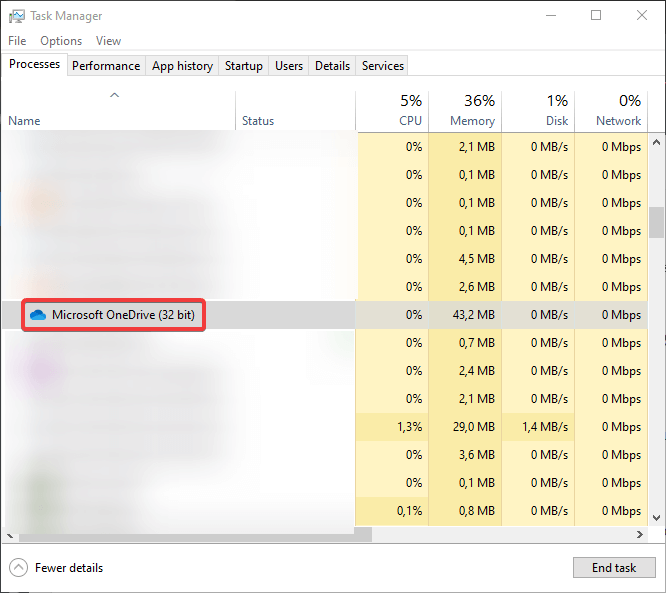
2. OneDriveアカウントのリンクを解除し、再度リンクします
- を右クリックしますOneDrive通知領域のアイコンを開き、 設定.
- を選択アカウント タブ。
-
OneDriveのリンクを解除する アプリケーションを閉じます。
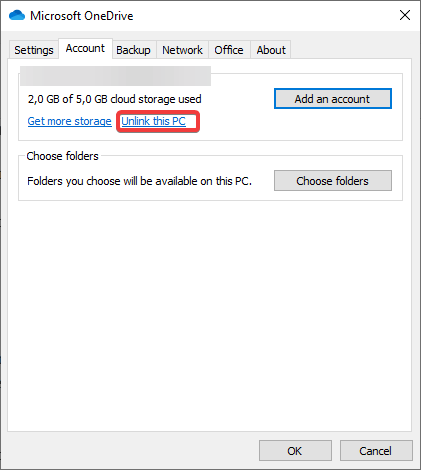
- を選択 アカウント もう一度タブします。
- の場所を選択します OneDriveフォルダー.
- クレデンシャルを使用してサインインすると、準備が整います。
ファイルOneDriveエラーのコピーが2つある場合は、次の簡単な修正方法を使用してください。
3. OneDriveを再インストールします
- Windows Searchで、次のように入力します追加開いて プログラムを追加または削除する.
- 下アプリと機能、 検索するOneDrive.
- アプリを強調表示し、アンインストールする.
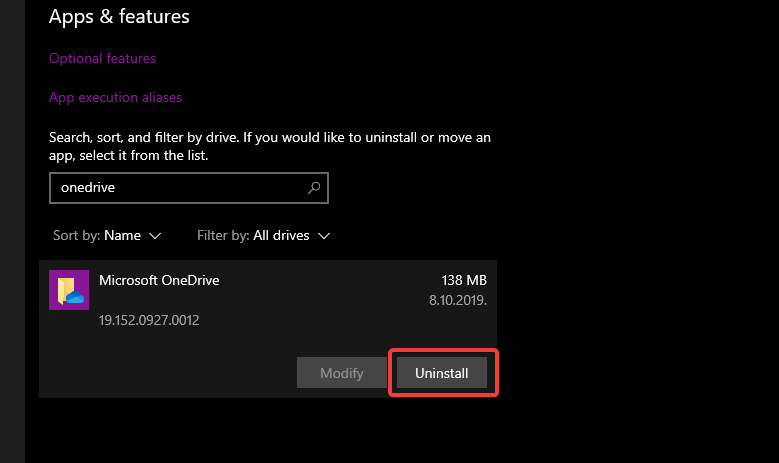
- 今、このパスに従ってください:
- C:\ Users \:あなたのユーザー名:\AppData \ Local \ Microsoft \ OneDrive \ Update
- をダブルクリックしますOneDriveSetup.exe ファイルを作成してインストーラーを実行します。
- インストールが完了したら、ログインして変更を探します。
4. Webベースのバージョンをお試しください
最後に、に移動できます WebベースのOneDriveクライアント そこでファイルにアクセスしてみてください。 別のプログラムによって開かれているとされるファイルを削除して、そこに再度アップロードすることもできます。 これにより、通常、ファイルの破損に関する問題が修正されます。
そして、私たちがそこにいる間、あなたのオンラインコンテンツにアクセスするためにURブラウザを使用することをお勧めします。 Webブラウザーは通常、トラッカーの狩猟場であり、あなたは彼らが求めているゲームです。 ただし、このプライバシー指向のブラウザを使用すれば、心配する必要はありません。 ビルトインVPNとシンプルなインターフェースが付属しています。 言うまでもなく、EUのプライバシー規制によって作成されています。
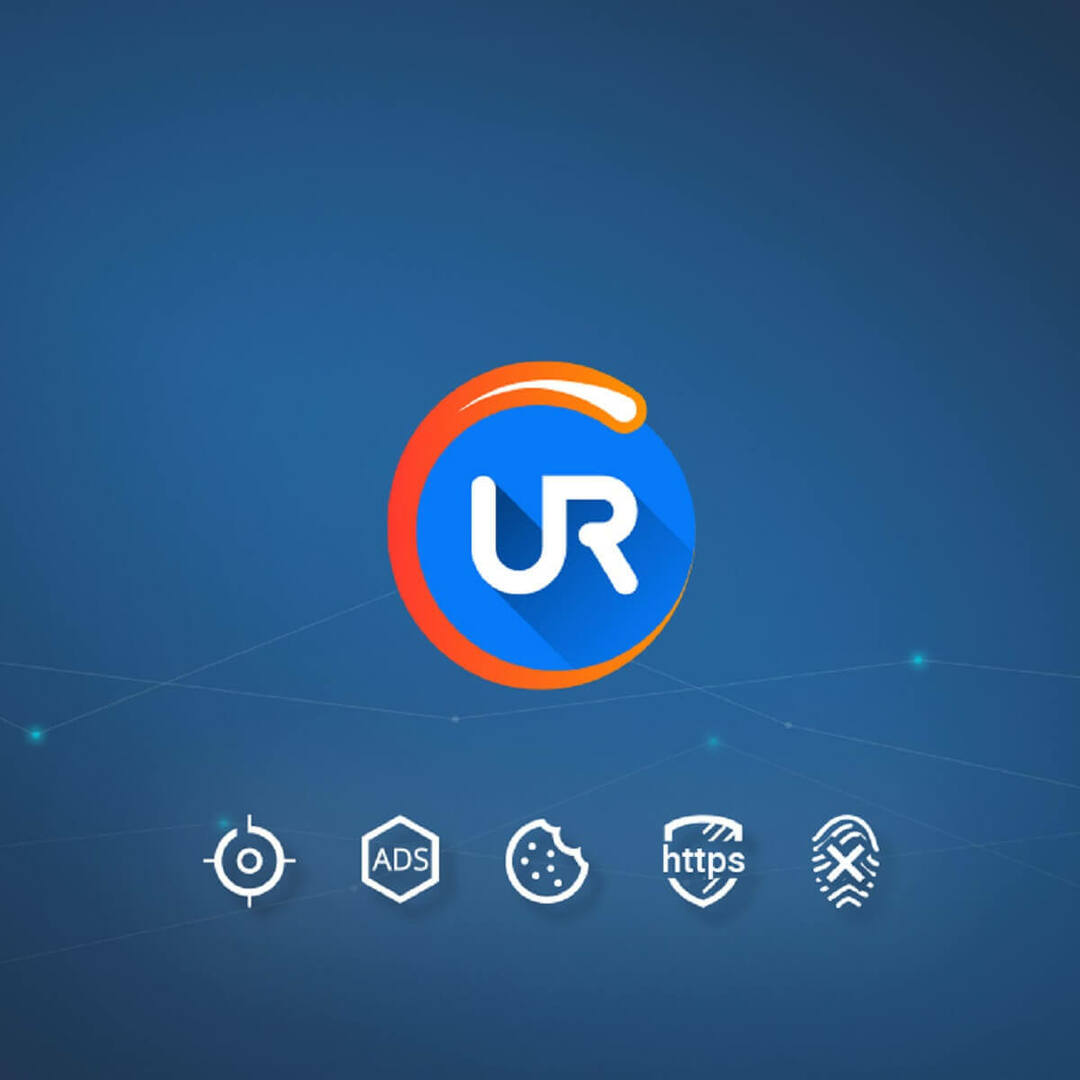
今日URブラウザをチェックして、自分の目で確かめてください。
あなたがチェックアウトすべき関連ストーリー:
- OneDriveに画像のサムネイルが表示されませんか? これが何をすべきかです
- Windows 10でOneDriveのアップロードが遅いですか? 修正方法は次のとおりです
- PCにOneDriveファイルをダウンロードできません
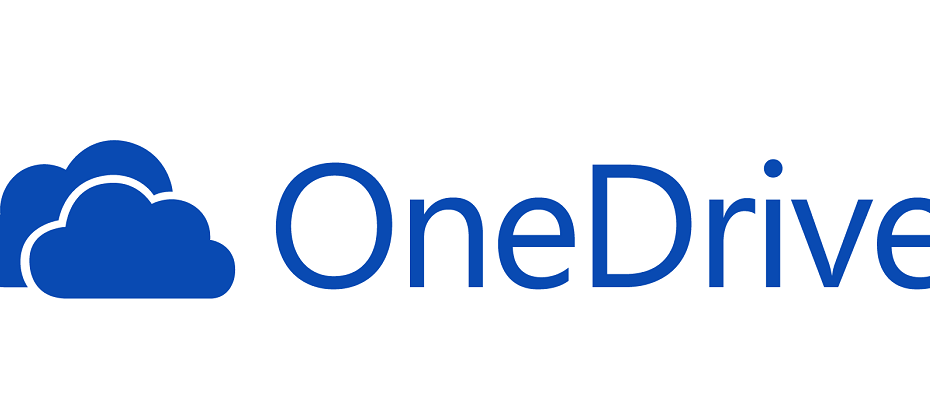

![OneDrive共有フォルダーが同期しない[完全な修正]](/f/98eaf00070d3253893b775cd0a6695a0.jpg?width=300&height=460)